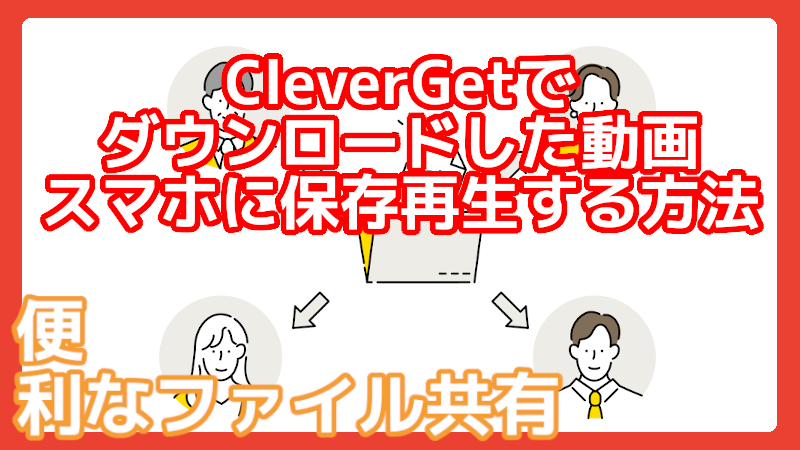CleverGet で保存した 動画 をスマホで見たいなぁ
パソコンからスマホへのファイル共有って、結構メンドクサイですよね
でも無料アプリを使えば、カンタンに 動画 ファイルをスマホに移動できますよ
特に CleverGet で動画をダウンロードしている人は、覚えておいて損はない!!
ということで今回の記事テーマは・・・
というお話しです
- 注意
本記事では、CleverGetで保存した動画を個人で楽しむための方法を紹介しています。著作権がある動画の無断保存や共有は規約に違反する可能性があるで、あくまで自己責任でお願いします。
CleverGetでパソコンに動画をダウンロードする方法
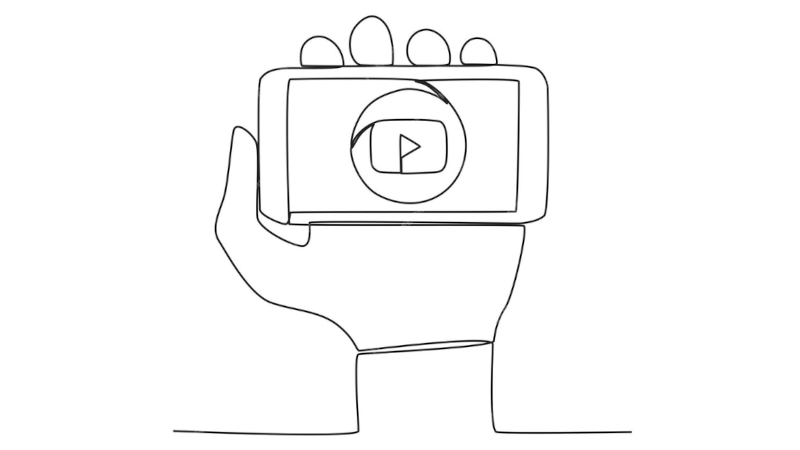
CleverGet を使った 動画 の ダウンロード 方法はとてもシンプルで、 CleverGet でYouTubeやU-NEXTなど保存したい動画を表示します
CleverGet が自動的に動画を解析してくれるので、保存画質やファイル形式を選んでダウンロードボタンを押すだけ
これでパソコンに 動画 が保存されて、いつでもオフラインで 動画 が見れます

パソコンに保存した 動画 をスマホに移動させる方法
CleverGet で ダウンロード した 動画 をスマホで見る場合、クラウドサービスやNASを使う方法がありますが、利用登録や初期費用がかかるのはダメ!
そこでオススメなのが、無料のスマホアプリを使う方法です
スマホへのデータ転送なら、AirDropやSnapDropがあるけど、保存先がバラバラだったり再生は別アプリだからチョット不便
でも今回紹介する専用アプリなら、保存場所も整理しやすいし視聴もできるしシンプル!

iPhoneで動画を保存・再生する方法(Documentsアプリ)
iPhoneの場合、iOS向けに設計されたファイル管理アプリ“Documents” アプリを使えば、簡単にパソコンのファイルを スマホ に移動できます
Documentsを起動して、左のメニューから“コンピューター”をタップします
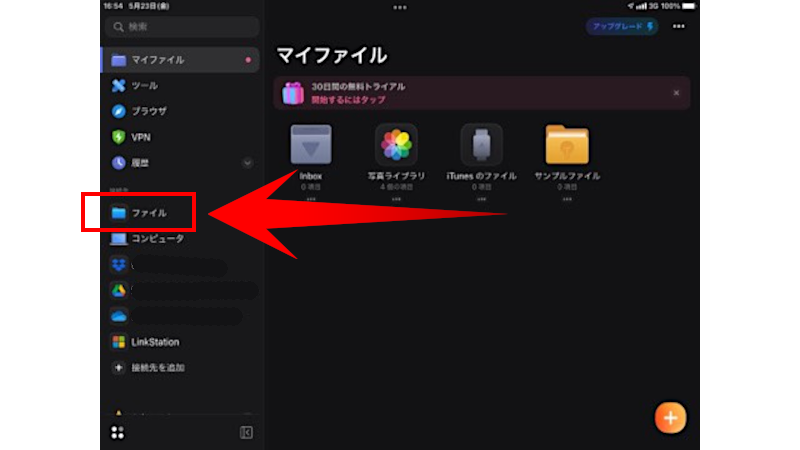
4桁の番号が表示されます
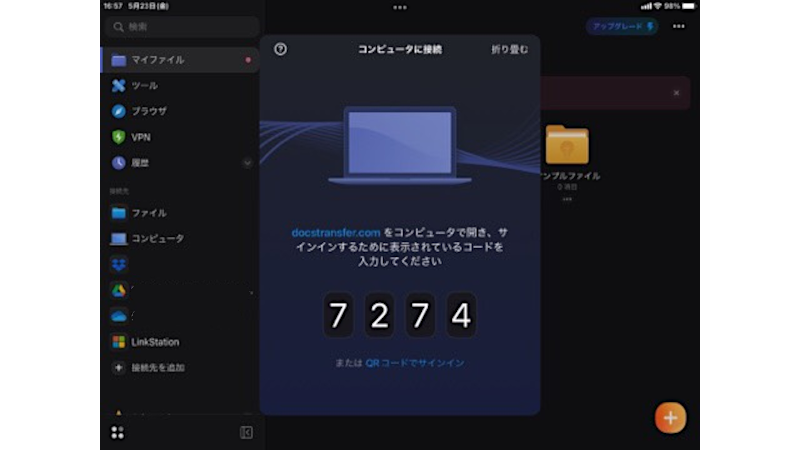
次に CleverGet で、 動画 をダウンロードしたパソコンをiPhoneと同じネットワークに接続して “https://docstransfer.com/” を表示します
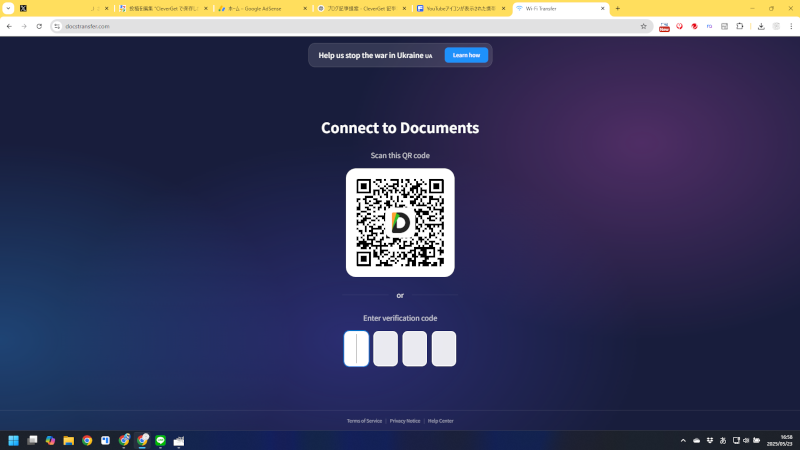
4桁の数字入力画面とQRコードが表示されます
さっきiPhoneに表示された4桁の数字またはQRコードを読み込めば、ファイル共有が可能になります
あとは ダウンロード した 動画 をアップロードすればOK!!大容量の動画でも、簡単にスマホに転送することが出来るワケ
しかも “Documents” は、再生機能もあるから、転送した動画ファイルをタップすれば、すぐに再生が可能なんです!
Androidで動画を保存・再生する方法(ファイルマネージャーアプリ)
Androidで使える、ファイル管理アプリでオススメなのが、Android端末の内部データを簡単に管理することができる“ファイルマネージャー”ですね
ファイルマネージャーを起動して、メニューから “ネットワーク” をタップします
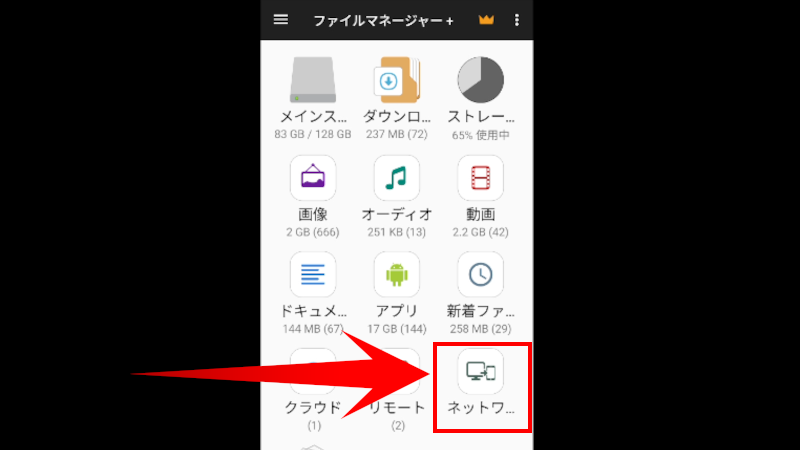
ランダムパスワードにチェックが入っているのを確認して“開始する”をタップ
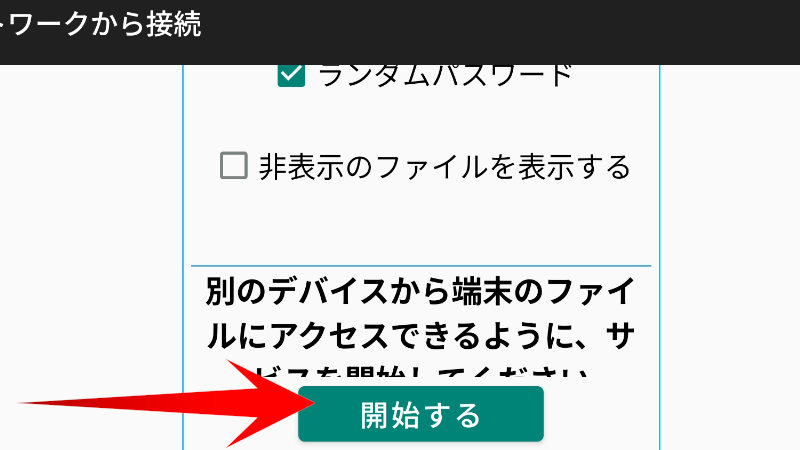
次に CleverGet で、 動画 をダウンロードしたパソコンをAndroid端末と同じネットワークに接続して、表示されている “ftp://192.168.○.○” IPアドレスを入力します
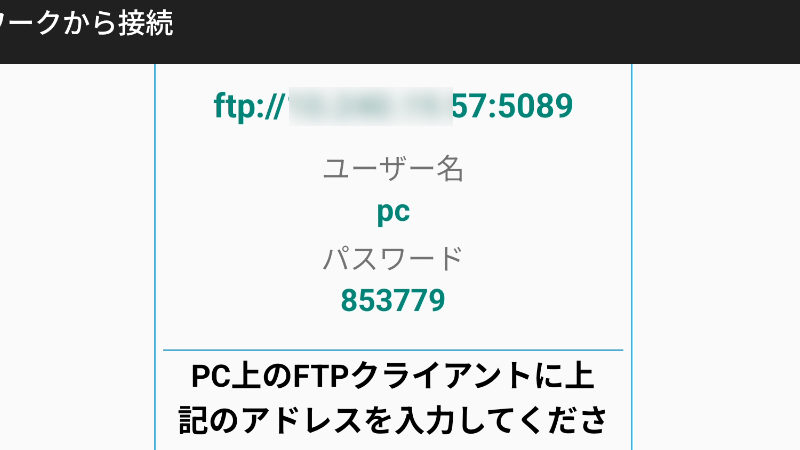
表示されたページに スマホ に表示されていたアカウントを入力すれば、スマホにアクセスすることが可能になります
ここ最近、上記の方法ではアクセスできなくなりました。FTPクライアントアプリなどで接続しましょう。
もちろん “Documents” と同じように再生機能もあるから、転送した動画ファイルをタップすれば、すぐに再生が可能なんです!

CleverGet でゲットした 動画 をスマホで楽しもう!
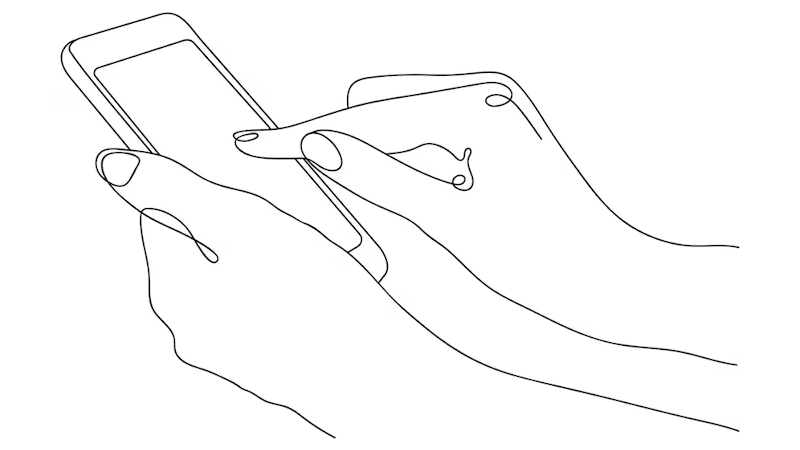
今回 CleverGet で保存した動画を スマホ で再生する方法、クラウドサービスの登録やNAS機器の購入も不要だから誰でも気軽に試せます!
“通信量を節約したい!” “旅行中の飛行機の中で動画を楽しみたい!”そんな人は、覚えておいて損は無いテクニックですね
CleverGet でゲットした動画をスマホで楽しみたい人は、ぜひ試してみてください!
このブログでは、仕事に役立つアイデアやWindowsやMacなど、古いパソコンの使い道や便利なアプリを紹介しています
今後ともオッサンLABOブログをよろしくお願いいたします